mirror of
https://github.com/kata0510/Lily58.git
synced 2025-04-29 18:22:58 +00:00
182 lines
13 KiB
Markdown
182 lines
13 KiB
Markdown
# Lily58 Pro ビルドガイド[WIP]
|
|
|
|
|
|
## 必要部品
|
|
|
|
| パーツ名 | 個数 | 備考 |
|
|
|--------|-------|-------|
|
|
|Lily58 PCB | 2枚 ||
|
|
|Lily58 ケース|1セット4枚||
|
|
|[ProMicro](https://yushakobo.jp/shop/promicro-spring-pinheader/)|2個|はんだ付けの回数が減り、破損しやすいコネクタのためProMicroの交換が可能になる別売の[スプリングピンヘッダ(コンスルー)](https://yushakobo.jp/shop/a01mc-00/)の使用を推奨(遊舎工房での販売品にはコンスルーが付属しています)|
|
|
|キースイッチ(CherryMX,kailh choc)|58個|MXスイッチとchocスイッチはどちらかの排他利用|
|
|
|[スイッチソケット](https://yushakobo.jp/shop/)|58個※|キースイッチの取り付けに必要|
|
|
|キーキャップ|58個|1.5Uの部分は1Uでも可|
|
|
|ダイオード 1N4148W|58個||
|
|
|タクトスイッチ|2個||
|
|
|TRRSジャック|2個||
|
|
|M2 スペーサー 7mm,10mm|10個,4個||
|
|
|M2 ネジ 5mm|28個||
|
|
|TRS(TRRS)ケーブル|1本|AUXケーブルとも呼ばれている3.5mmオーディオ用のケーブル(4極ケーブルを推奨)|
|
|
|MicroUSBケーブル|1本|Pro Micro側のコネクタの耐久性が低いためマグネット式を推奨|
|
|
|OLEDモジュール(オプション)|2個||
|
|
|
|
|
|
##必要な道具
|
|
| 道具名 | 備考 |
|
|
|-----------|-------|
|
|
|はんだごて | 温調式のFX600を推奨 |
|
|
|はんだ|細かい部品のはんだ付けをするため細めを推奨|
|
|
|ニッパー|ProMicroに付属のピンを使用する場合のみ必要(スプリングピンヘッダ(コンスルー)を使用する場合は不要)|
|
|
|精密ピンセット|ダイオードのはんだ付けに必要|
|
|
|精密ドライバー|ケースのネジ止めで必要|
|
|
|マスキングテープ|部品の仮固定などで必要|
|
|
|
|
## はじめに
|
|
Pro版はカラーバリエーションがあり、このビルドガイドの写真ではBlack版での実装をしていますがWhite版でも実装方法は全く変わらないため色を置き換えて進めてください。カラーや発売時期によって多少写真とは違うバーツが使われていることがございますが動作には差はありません。
|
|
|
|
**また、Black版のケースは傷が付きやすい塗料(レジスト)のため輸送時の段階で既に傷が付いている物があります。 製品の特性上このようになってしまうため予めご了承ください。
|
|
また、組み立て後も硬いものに当たったり擦れたりすると傷が付きますのでご注意ください。**
|
|
|
|
この基板(PCB)はリバーシブルタイプです**片面づつに**部品を実装していきます。
|
|
|
|
裏表をわかりやすくするためマスキングテープなどで表面などに目印を付けます。
|
|

|
|
|
|
|
|
## ダイオードを取り付ける
|
|
ダイオードはチップタイプの物を使用します。リールに入っており、開封時に簡単に飛んでいってしまうので注意しながらゆっくりと開封します。(小皿の上などに置くと組立時にわかりやすいです)
|
|

|
|
|
|
実装する面は**裏面**になります。(ダイオードは表側に実装しても動作します)
|
|
|
|
ダイオードの線が常に基板の表示の三角形の横棒のある方向に向いた状態ではんだ付けをしてください。向きが正しくないとキーが反応しません。
|
|
[画像]
|
|
|
|
PCBのダイオードの片方のパッドに予備はんだ(基板にはんだを少し溶かして盛る)をします。
|
|

|
|
|
|
その後ピンセットを使用してダイオードの片方を予備はんだを使用してはんだ付けをし、ダイオードを固定します。
|
|

|
|
続いてもう片方もはんだ付けをします。
|
|
|
|
すべてのダイオードのはんだ付けが終わったらはんだ付けし忘れている箇所がないかチェックします。
|
|

|
|
|
|
|
|
|
|
## ソケットをはんだ付けする
|
|
ソケットはダイオードと同じ面である裏面に取り付けをします。
|
|
|
|
ダイオードと同じようにソケットのパッドの片方に予備はんだをし、ソケットを載せ、ピンセットや手で抑えながらはんだ付けをします。(手で抑える場合は火傷にご注意ください。)
|
|
|
|
力がかかる部品のため、両方をしっかりとはんだ付けをし、浮きがないか確認をします。
|
|

|
|
|
|
|
|
## TRRSジャック リセットスイッチをはんだ付けする
|
|
表面(目印のシールを貼り付けた方)に取り付けをします。
|
|
パーツを取り付け、マスキングテープで仮固定します。基板を裏返し、TRRSジャック、リセットスイッチが基板から浮いてないことを確認してはんだ付けをします。
|
|

|
|

|
|
|
|
|
|
## OLEDを取り付ける(オプション)
|
|
(OLEDを取り付ける方のみ行ってください)
|
|
表面のProMicro部にある4つのジャンパ端子をはんだ付けし、ジャンパします。
|
|
OLED用のコネクタを取り付けします
|
|

|
|
|
|
|
|
## Pro Microを取り付ける
|
|
|
|
スプリングピンヘッダ(コンスルー)を取り付ける際はHelixのビルドガイドに記載されている方法に従ってはんだ付けをしてからLily58のPCBに取り付けを行ってください。[Helixビルドガイド](https://github.com/kata0510/Lily58/blob/master/doc/buildguide_jp.md#コンスルーを使用する場合)
|
|
|
|
**PCBの線で囲まれている列を確認して**PCBに差し込みます。左右で差し込む場所が異なるため注意してください。
|
|
|
|
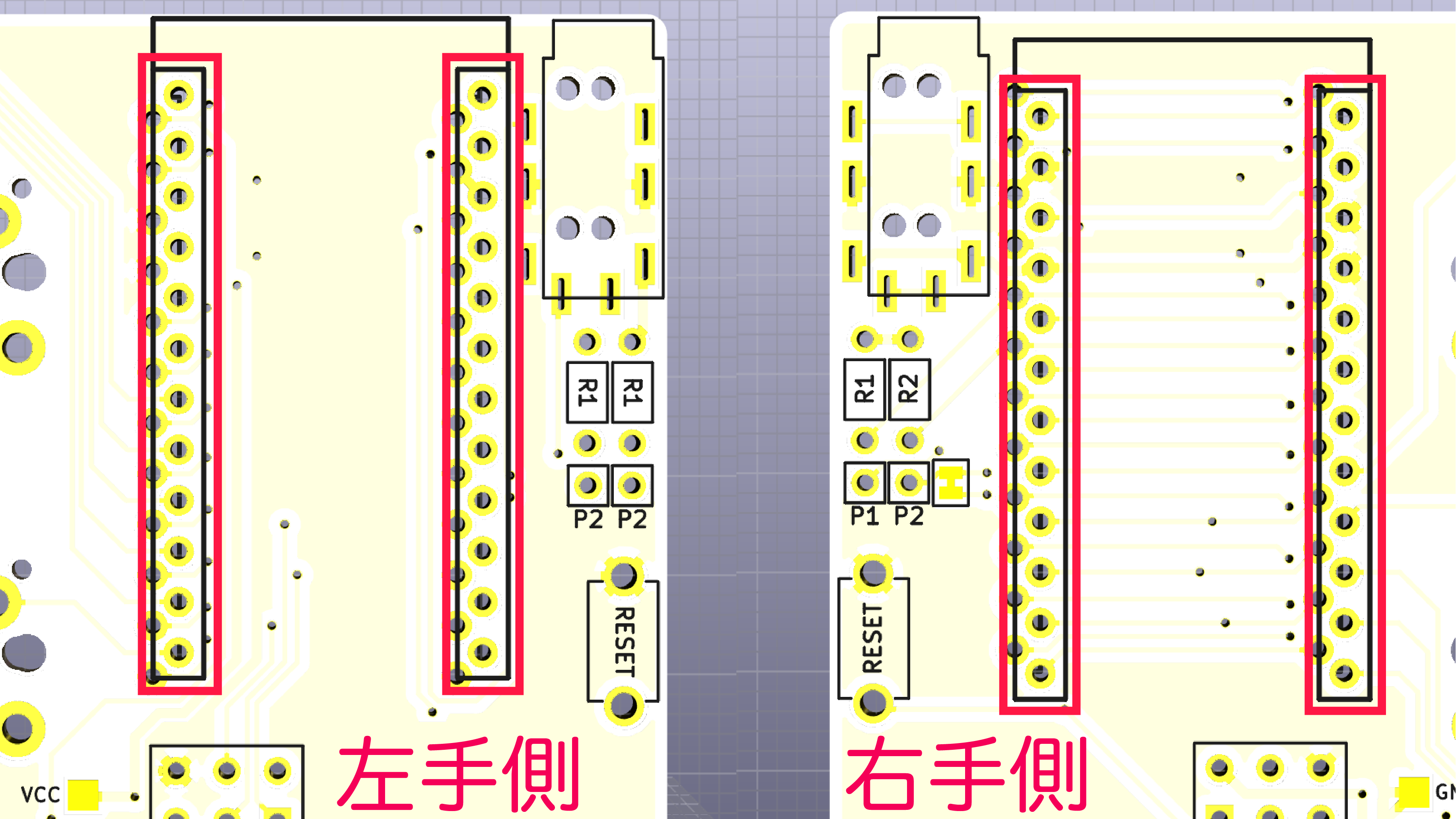
|
|
|
|
### ProMicro付属のピンで取り付けを行う場合
|
|
ProMicroのコネクタは弱く故障した時にすぐに交換ができるようにコンスルーを使用することを推奨しております(BLE Micro Proへの交換も可能になります)。付属のピンを使用するとトラブル時にはんだ吸引器を使用しても交換が難しいため使用は非推奨しております。
|
|
|
|
**部品が乗っている面を下向きにして**曲がらないようにマスキングテープなどで仮固定してからProMicro側からはんだ付けします。
|
|
|
|
ProMicro側をはんだ付け後マスキングテープ等で固定した状態のまま基板の裏側からはんだ付けを行います。
|
|
はんだ付け後ニッパーなどで余っているピンをカットします。
|
|
|
|
|
|
## スペーサーを取り付ける
|
|
10mmの丸いスペーサー4つをProMicro付近の穴に取り付けします。
|
|
ネジを基板の裏側から差込み、スペーサーを上から取り付けると取り付けやすいです。
|
|

|
|
|
|
## キースイッチを取り付ける
|
|
位置合わせのためトッププレートに6mmのスペーサーを取り付けします。
|
|

|
|

|
|
|
|
トッププレートにキースイッチを4箇所取り付けます。
|
|

|
|
|
|
位置の固定のために基板に差し込み、位置合わせをします。
|
|

|
|
|
|
|
|
スイッチのピンの曲がりが無いことなどを確認してから、中列から取り付けていき最後に外側向かって取り付けていくとしっかりと取り付けることができます。
|
|
KailhBOXスイッチははめ込みをするのに力が多少必要なので注意してください。
|
|
しっかりと取り付けられてないことがあるので取り付けた後再度スイッチを押し込んで最後まで取り付けできているか確認します。
|
|

|
|
|
|
## スペーサーとネジを取り付け
|
|
|
|
5mmスペーサーを片側5箇所に取り付けします。
|
|
ProMicro上部用のアクリルの保護紙を剥がし、取り付けます。
|
|
**幅が広い方を外側にして**取り付けます。低頭ネジで上部をネジ止めします。
|
|

|
|
|
|

|
|
|
|
## キーマップの書き込み
|
|
キーマップを書き込むために準備が必要です。導入されていることを前提に記述しております。[qmk公式のページなどを参考に導入して下さい。](https://docs.qmk.fm/#/getting_started_build_tools)
|
|
|
|
QMK Toolboxを使用すれば環境構築の必要が無く、GUIで書き込みが行うことができます。(キーマップの変更はできません)
|
|
[qmk/qmk_toolbox](https://github.com/qmk/qmk_toolbox/releases)
|
|
|
|
|
|
Lily58のデフォルトキーマップを書き込むにはqmk_firmwareのフォルダ階層で以下を実行します
|
|
|
|
sudo make lily58:default:avrdude
|
|
|
|
|
|
**Detecting USB port, reset your controller now...** と表示されたらキーボード上のリセットボタンを押すと書き込みが始まります。
|
|
上記の要領でもう片方のキーボードにも同じように書き込みを行って下さい。
|
|
|
|
Defaultキーマップは以下のようになっています。
|
|
macOS/USキーボード 環境で使用するキーマップ配置なのでJIS配列に変更や英/かな切り替えなどのキーマップを追加するなど使用者の方に合わせたキーマップを作ってみてください。自作キーボードの醍醐味です。
|
|
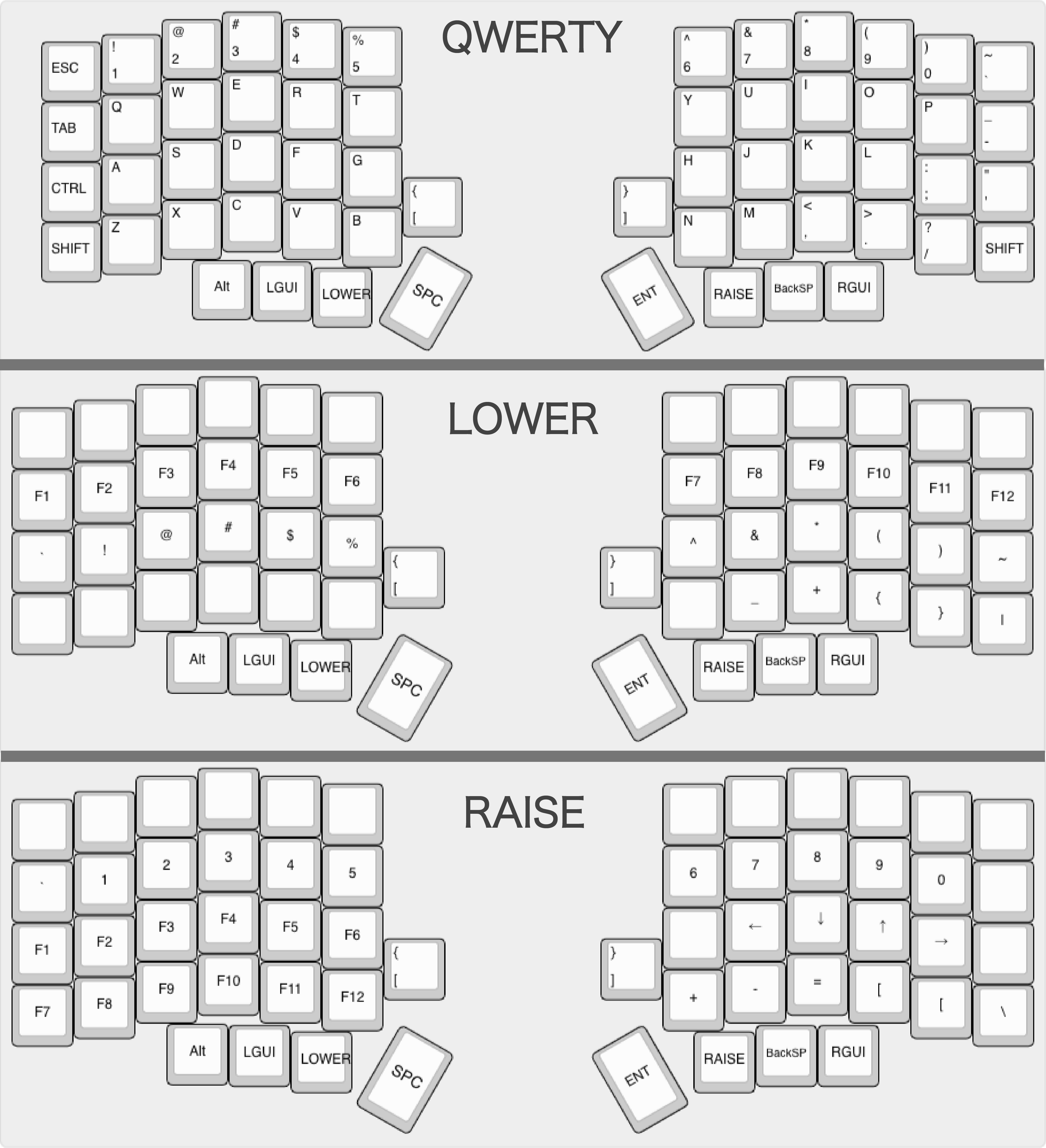
|
|
|
|
## 動作確認
|
|
左右をTRRSケーブル(TRSケーブル)で接続し左側のProMicro(デフォルトキーマップの場合)にMicroUSBケーブルを接続しキーが反応するかを確認して下さい。
|
|
裏面にゴム足を4箇所取り付けて完成です。お疲れ様でした。
|
|

|
|

|
|
|
|
|
|
## 困ったときは
|
|
### Q.1列(複数列)又は1行(複数行)キースイッチが反応しない
|
|
A.ProMicroのはんだ付け、取り付けしっかりとできてない場合があります。再度確認し、必要に応じて再度はんだ付け、取り付けを行ってください。
|
|
|
|
### Q.キースイッチが単体で反応しない
|
|
A.キースイッチの差し込み、ソケット又はダイオードのはんだ付けに問題がある可能性があります。
|
|
|
|
キースイッチの差し込みの場合
|
|
1度キースイッチを抜いてからピンの曲がりなどが無いかを確認して再度強く押し込んで取り付けてください。
|
|
|
|
ソケットのはんだ付けの場合
|
|
問題のソケットのはんだ付け箇所に再度はんだごてを当て必要に応じてはんだを流してください。
|
|
|
|
ダイオードのはんだ付けの場合
|
|
問題のダイオードの向きを確認してください。間違っていた場合は外してはんだ付けし直してください。
|
|
はんだ付けが足りない場合は再度はんだ付けを行ってください。
|
|
|
|
**困った場合などはお気軽にDiscordサーバー([Self-Made Keyboards in Japan](https://discordapp.com/invite/NM7XtDW))の「#Lily58」チャンネルもしくはTwitter:@F_YUUCHIにメッセージをお送りください**
|
|
|